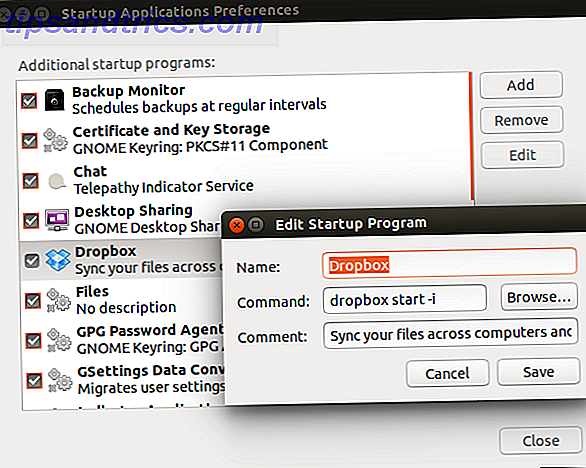Alle fremskridt adskilt, Windows 10 indeholder stadig utallige fælder for intetanende brugere. Heldigvis er katastrofe forhindret.
Hvad definerer jeg som "katastrofe"? Det er, når du klikker på noget eller ved et uhell rammer en mystisk tastatur-sekvens, der gør en masse filer, mapper eller endda et helt vindue, du arbejdede i forsvinde. Det er den synkende følelse i din mave, når du tror, at måske alt dit hårde arbejde er blevet helt udslettet i blinke i øjet.
For mange år siden jeg måneskinnede som computer konsulent for en række kunder, der var meget ny til at bruge computere. Denne erfaring viste mig nogle almindelige fejl, som computerbrugere gør, der kan føre til tab af data. Samtidig gav den også nogle nyttige måder at enten undgå eller gendanne fra disse fejl.
1. Glidende Windows Off-Screen
Dette problem er ikke en, der kun påvirker nye computerbrugere. Selv de mest erfarne af os har haft situationer, hvor et vindue er gået mystisk ud af skærmen. Hvis du er heldig, kan du bemærke, at en lille del af vinduet stadig kigger ud fra siden eller hjørnet. Andre gange kan du muligvis ikke bemærke problemet, før du klikker på proceslinjeknappen, vil det ikke åbne vinduet.
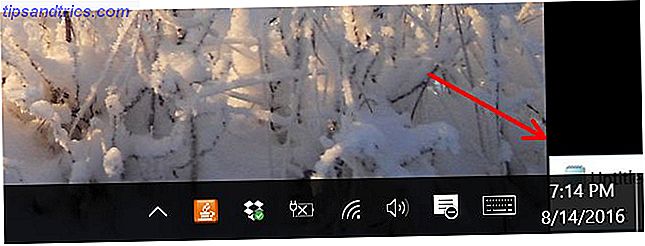
Dette kan kun ske fra mishandling vinduer, mens du flytter ting rundt på skærmen, men det er også et symptom på at sætte en bærbar computer i dvale, når den har to skærme tilsluttet og derefter bringe den tilbage til livet med kun et enkelt display. Mange af de vinduer, der blev vist på den anden skærm, vises ofte ikke på enkeltskærmen, når det kommer ud af dvaletilstand.
For nyere computerbrugere, der aldrig har oplevet dette før, er det en surrealistisk ting. Du kan se i proceslinjen, at appen er åben, men du kan ikke se vinduet hvor som helst.
Fix : Brug pop-up preview til at maksimere.
Hvis du svæver musen over applikationsikonet i proceslinjen, vil du se et lille previewbillede af det åbne vindue.

Højreklik på det lille preview-vindue, og det vil maksimere på din nuværende primære skærm. Når du får det tilbage på skærmen, kan du måske gøre vinduet mindre i stedet for fuldskærm. Gør ikke fejlen ved at klikke på "Gendan" -vinduet.

Det vil faktisk genoprette vinduet tilbage i hvad tilstand det var i på "anden" skærmen (den du ikke kan se). I stedet skal du klikke og holde musen på titellinjen og trække vinduet et eller andet sted tættere på midten af skærmen.

Dette ændrer placeringen af vinduet til hvor din mus er placeret og ikke-maksimeret. Mission fuldført.
2. Uheld sletter filer
Den værste følelse for enhver computerbruger - ny til computere eller ej - er, når dine vigtige filer forsvinder mystisk. Det er forbavsende nemt at ved et uheld slette filer.

Du kan ved et uheld markere den forkerte fil, inden du trykker på "Slet" -tasten på tastaturet. Væk. Du kan ved et uheld holde markøren nede, mens du flytter musen, fremhæver flere filer, før du trykker på sletteknappen, og du tror, at du sletter noget andet, men i stedet bliver de markerede filer udslettet.

Uanset årsagen til denne tragedie er der faktisk to måder ude. Den ene er hurtig og nem, og den anden tager et par klik.
Fix : Ctrl + Z-tastaturgenvejen eller genopret fra papirkurven.
Når de fleste ting går galt, hvis du ikke er klar over det nu, vil du snart lære at CTRL + Z er din bedste ven. I tilfælde af fejlagtigt sletning af filer, vil CTRL + Z lægge de slettede filer ret tilbage, hvor de hører hjemme.
Problemet med CTRL + Z er, at det er en begrænset tidsopløsning. Gør det i det øjeblik du sletter disse filer, og det vil sandsynligvis løse problemet. Men hvis du ikke er klar over, at du har slettet filerne, og du går ud og kopierer, flytter og sletter alle andre filer, vil CTRL + Z ikke længere løse dette problem for dig.
Heldigvis er der stadig papirkurven.

Et eller andet sted på skrivebordet finder du et ikon af en papirkurv (også "Papirkurv"). Det er ligegyldigt, om det har været timer, dage eller endda måneder siden du slettede filerne, hvis du tjekker papirkurven, er der en meget god chance for at du finder de filer der stadig er der.

Alt du skal gøre er at højreklikke på filen (eller filerne) og vælg Gendan- indstillingen. De vender tilbage lige tilbage til hvor de hører hjemme.
Forhåbentlig har du ikke noget oprettet, der automatisk tømmer papirkurven. Gør en bedre papirkurv med disse fantastiske værktøjer og tricks. Gør et bedre papirkurv med disse fantastiske værktøjer og tricks. De fleste af os er meget bekendt med papirkurven. Vi bruger det jævnligt, og det lader til en funktion, som vi ikke kan gøre meget for at tilpasse - slettede filer går der, og vi kan permanent ... Læs mere på nogle skemaer. Endnu værre, sørg for, at din papirkurv ikke bliver omgået. Højreklik på papirkurv-ikonet og vælg Valg .

Sørg for, at flyt ikke filer til papirkurven ikke er valgt. Hvis det er, vil din forsikringspolice mod uheld slettede filer være ikke-eksisterende.
3. Tilfældigt tab af filer i forkerte mapper
En af de mest almindelige "ulykker", jeg så fra både nye og erfarne computerbrugere i min tid som konsulent, slog tilfældigt en fil og droppede den i den forkerte mappe.

Du kan se, hvor let denne fejl er at gøre, på billedet ovenfor. Jeg ønskede at placere min fil i mappen "Billeder", men hvis jeg bare løser min museknap lidt for højt, går den ind i mappen "Music", og hvis jeg bare slipper den for lidt, Jeg går ind i mappen "Camera Roll".
Og hvis du slipper museknappen på vej til din destinationsmappe, hvem ved hvor i verden den fil blev droppet?
Fix : CTRL + Z eller ryste vinduet.
Ligesom når du ved et uheld slettede filer, vil du også trykke en gang på CTRL + Z. Filerne vil flytte magisk fra hvor som helst du ved et uheld slap dem tilbage til den oprindelige mappe. Dette er igen, hvis du antager os CTRL + Z umiddelbart efter at have lavet fejlen.
Der er en anden mulighed, du kan tage. Det er faktisk en metode til at flytte filer, der tjener som en forebyggende foranstaltning for at undgå dette fælles problem. Når du skal flytte filer fra en mappe til en anden, skal du overveje at bruge dit skrivebord som et midlertidigt drop-off-punkt.
Sådan virker det, når du er i den mappe, du vil kopiere filerne fra, skal du bare klikke og holde mappevinduets titellinje og give den lidt rystelse. Dette vil minimere alle de andre vinduer og afsløre skrivebordet. Fremhæv de filer, du vil flytte, og bare træk dem over til skrivebordet.

Derefter åbner du mappen, hvor du vil flytte filerne til, og trækker dem fra skrivebordet til den pågældende mappe.

Det er et ekstra trin, men evnen til at bare ryste vinduet og få hurtig adgang til skrivebordet kan spare tid.
En anden tilgang, der undgår problemet med utilsigtet tab, er blot at fremhæve filerne og kopiere dem (CTRL + C), og derefter gå til den nye mappedestination og indsætte dem (CTRL + P). Bundlinjen er at flytte filer med musen er nogle gange en farlig ting, så det er en smart ide at vænne sig til en anden metode til at flytte filer.
4. Utilsigt Fortryd Flyt fra skrivebordet
En mærkelig "ulykke", der kan opstå for både nye og erfarne brugere, er ved at klikke på kontekstmenuen til højre på skrivebordet og trykke på de frygtede Fortryd Flyt eller Gendan Flyt indstillinger.

Der har været rapporter på internettet, hvor folk rammer en af disse ved et uheld, når de hurtigt forsøger at oprette en ny fil eller mappe på skrivebordet ved hjælp af menuen Ny . Alt hvad der skal til, er at klikke lidt for hurtigt, og før du ved det, uanset din sidste "move" -kommando, blev du bare fortryd. Held og lykke med at prøve at finde ud af, hvad det var.
Fixen : Gentag straks den modsatte kommando.
Når du rammer en af disse ved et uheld, før du panikerer og begynder med at prøve at finde de filer, der lige er flyttet eller slettet, skal du straks klikke på den modsatte kommando. Hvis du har klikket på Fortryd Move, næste gang du højreklikker på skrivebordet, får du se Redo Move tilgængelig. Klik på det. Problem løst.
Næste gang, sænk og vær opmærksom på, hvor du klikker!
5. Valg af alt - Forklaringen til den uheldige sletning
Den sidste fejl, som jeg gerne vil nævne, er faktisk et forspil til mange utilsigtede filer sletninger. Dette går tilbage til det andet problem, der er angivet i denne artikel, ved at slette filer. Mange mennesker tegner en firkant for at fremhæve filer, de vil fjerne eller flytte.

En anden metode til at vælge flere filer bruger CTRL + A, som vælger alle filerne i den aktuelt valgte mappe. Dette fungerer godt, hvis du faktisk ser på den mappe, du har markeret, men nogle gange har folk faktisk valgt et andet vindue andetsteds på skærmen. Ved at trykke på CTRL + A fremhæves alle filerne i den anden mappe.
Her kommer problemet ind. Det tager ikke meget at slette filer. Hvis du trykker på slettetasten, mellemrummet, mellemrumstasten eller Enter-tasten, kan du enten slette eller ændre filerne, eller hvis du trykker på Enter-tasten, prøver du faktisk at åbne hver enkelt fil, du har markeret i den anden mappe. Forestil dig fyrværkeri, hvis du ved et uheld har fremhævet hundredvis af filer.
Fix : F5-tasten.
Hvis du vil undgå katastrofe, skal du gøre F5-tasten din ven. Hvis du fremhæver filer og ting ikke ser rigtigt ud - måske bliver ingen af filerne markeret, eller du kan se filer i et andet vindue bliver fremhævet - ikke panik og start med at slå forskellige taster eller rykke musen rundt. Bare langsomt og roligt tryk på F5.

Dette udfører en meget sikker "opdatering" funktion i den aktive mappe. Dette opdaterer i grund og grund den viste fortegnelse, som du ser, men samtidig fortryder du enhver valgt handling, du muligvis har gjort ved den aktive mappe.
Halvdelen af kampen kører sikkert
Lad ikke alle de ovennævnte fejl folk gør skræmme dig fra at prøve nye ting på din computer. Fejl er, hvordan du lærer, men det er muligt at undgå at miste meget af dit arbejde ved at tage tingene langsomt og gøre ting på en måde, der reducerer risikoen.
Alt du skal gøre er at bruge de ovenfor beskrevne teknikker. Ikke kun vil din computeroplevelse være mere effektiv, men du skal heller ikke lide det ødelæggende tab ved at udilsigtet slette dine vigtigste filer. Vær sikker derude.
Har du nogensinde lavet nogen af de fejl, der beskrives i denne artikel? Bruger du nogen teknikker til at reducere dine chancer for at lave disse fejl? Del dine egne oplevelser i kommentarfeltet nedenfor!
Billedkredit: Ana Blazic Pavlovic / Shutterstock

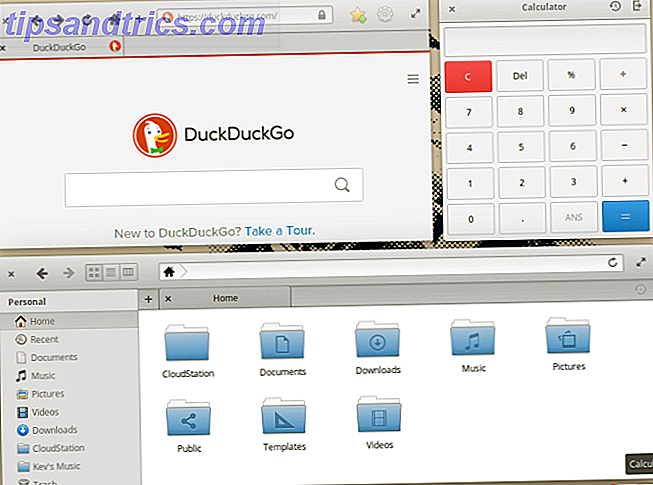
![Ubuntu 13.04: Hvad er nyt i Raring Ringtail? [Linux]](https://www.tipsandtrics.com/img/linux/524/ubuntu-13-04-what-s-new-raring-ringtail.png)